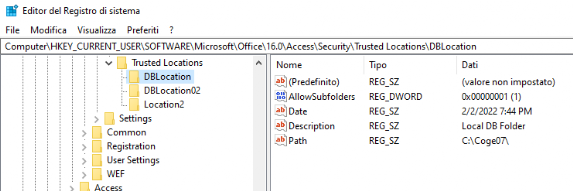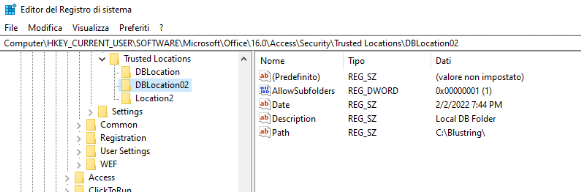Febbraio 2022
Problemi sorti a FEBBRAIO 2022
1 - Introduzione
Nei primi giorni del mese di febbraio 2022, abbiamo ricevuto alcune segnalazioni relative a blocchi del programma.
In particolare, alcuni clienti hanno lamentato l'impossibilità di selezionare le aziende gestite (mancando autorizzazioni di lettura, o scrittura), oppure di non poter caricare nuove registrazioni contabili.
Nella giornata del 02/02/2022, dalle 12.00, è successo anche a noi, in uno dei nostri PC!
2 - Causa
Dunque, abbiamo prontamente indagato il problema!
Certamente, non poteva dipendere da Blustring, come insinuato da alcuni clienti. Infatti, questi problemi NON venivano lamentati da tutti gli utilizzatori del software, ma SOLO da alcuni.
Inoltre, noi stessi, che abbiamo installato l'ultima release in almeno 8 computers, abbiamo riscontrato questo problema SOLO in uno di essi.
Allora, quale è la causa di questi problemi?
Abbiamo individuato la causa in aggiornamento difettoso di Microsoft 365. Per la precisione, la colpa è del BUILD 14827.20158 del 26/01/22, che forse hai installato (in background) i primi di febbraio.
Ecco l'elenco delle BUILD rilasciate da Microsoft: CRONOLOGIA BUILD MICROSOFT 365.
Dunque, alla luce di quanto appena esposto, se hai MICROSOFT 365, ti consigliamo di verificare la BUILD installata e di bloccare gli aggiornamenti, per evitare di installare la build 14827.20158.
Qualora il tuo Microsoft 365 si sia già aggiornato alla BUILD incriminata, ti invitiamo a vedere il prossimo video, che spiega come reinstallare una BUILD precedente.
NOTA: Quanto esposto in questa pagina vale ANCHE per Office 2016, Office 2019, Office 2021. Infatti, anche queste versioni di Office vengono aggiornate automaticamente in background.
3 - Come risolvere
Se il tuo Microsoft 365 si è già aggiornato alla buid incriminata, allora ti consigliamo di effettuare un DOWNGRADE.
Detto altrimenti, ti consigliamo di reinstallare una BUILD precedente, per la precisione, la 14729.20194 del 04/01/22.
Per scaricare il file OFFICEX.ZIP: CLICCA QUI.
Comando da impartire dal prompt: setup.exe /configure config.xml
Ducumentazione di riferimento:
ATTENZIONE: Per evitare che Office si riaggiorni automaticamenre alla release incriminata, dopo aver seguito la procedura illustrata in questo video, consigliamo di DISABILITARE l'aggiornamento automatico.
Se non sai come fare, guarda il video precedente.
In alternativa, puoi utilizzare Blustring in modalità LIGHT. Così, il software girerà leggermente più lento, e conserverà comunque tutte le funzionalità principali.
Quando Microsoft avrà risolto il problema, tornerai ad utilizzare il software nella modalità standard.
Per eseguire Blustring in modalità LIGHT, devi:
- Scaricare ed installare Access Runtime 2007. Puoi scaricarla da qui: Download Access Runtime 2007.
- Eseguire il software in modalità LIGHT. La modalità LIGHT è SOLO a 32 BIT. Pertanto, dal Blustring Launcher, sezione 32 BIT, dalla casella a discesa devi selezionare VERSIONE LIGHT, e cliccare sul pulsante per l'avvio del software Blustring.
4 - ASSISTENZA REMOTA
In questi giorni, abbiamo lavorato giorno e notte, per risolvere questo problema che (ripetiamo) NON DIPENDE DA NOI!
Abbiamo testato, e ritestato, quanto spiegato (in modo chiaro ed esaustivo) nei tutorial, e verificato che le procedure descritte funzionano PERFETTAMENTE!
Tuttavia, qualora tu abbia poca dimestichezza con l'uso del PC, possiamo aiutarti, fornendoti assistenza remota.
Così, qualora nonostante i tutorial, tu non fossi riuscito autonomamente, ripristineremo il corretto funzionamento del programma.
Il servizio sarà attivo a partire da MARTEDI 8 FEBBRAIO.
Per concordare un appuntamento, puoi inviare un'email a: assistenza@visualhelp.it, specificando anche il numero di telefono a cui desideri essere contattato.
ATTENZIONE: Per poter usufruire del servizio, è necessario che il PC in uso NON sia obsoleto. Detto altrimenti, il PC in uso deve presentare i seguenti requisiti minimi:
- Processore i5, o i7 di sesta generazione;
- 4 GB di RAM;
- Disco fisso SSD;
- Sistema Operativo: W10, W11, Windows Server 2016;
- Connessione internet accettabile.
In caso contrario, ci rifiuteremo di prestare il servizio.
Costo del servizio: 29,00€ + IVA (35,38€ IVA inclusa).
Il pagamento può essere effettuato:
- Con carta di credito, cliccando sul pulsante PAGA ADESSO;
- Oppure con bonifico, accreditando l'importo di 35,38€ al seguente IBAN: IT18P0303203000010000005287 - intestato a Blustring Srl.
5 - Avvertenze
Come puoi facilmente immaginare, in questi giorni, siamo stati oggetto di attacchi ripetuti da parte di haters, e clienti poco intelligenti, che:
- hanno insinuato che quanto detto in questa pagina non sia vero;
- ci hanno accusato di far parte di un complotto volto a creare disagio e guadagnare con le assistenze (pubblichiamo tutorial a ripetizione, proprio perché vendiamo i servizi di assistenza sottocosto, dunque preferiamo che il cliente riesca a fare da solo);
- hanno sostenuto che le soluzioni proposte in questa pagina non funzionino (quando, invece, sono già state sperimentate con successo su centinaia di computers).
Se anche tu vuoi unirti a questi sottosviluppati, allora ti invitiamo caldamente a cambiare programma di contabilità. Non abbiamo bisogno di clienti che ci fanno perdere tempo, rallentando lo sviluppo del software, danneggiando così gli altri clienti. Ovviamente, non risponderemo né alle tue email, né ai tuoi tickets, e meno che meno alle tue telefonate.
6 - Microsoft riconosce il problema e suggerisce una soluzione
In data 04/02/22, Microsoft ha riconosciuto UFFICIALMENTE il problema.
Come soluzione, suggerisce di impostare come TRUSTED LOCATION la cartella in cui viene eseguito Access. Pertanto, per Blustring, occorre impostare come TRUSTED LOCATION la cartella C:\COGE07.
Per farlo, vi sono varie soluzioni. La più semplice è la seguente:
- Scaricare QUESTO FILE ZIP;
- Decomprimerlo in una cartella qualsiasi;
- Eseguire il file .reg in esso contenuto.
Abbiamo provato questa soluzione in decine di computers ed ha sempre funzionato.
ATTENZIONE: Se condividi gli archivi contabili tramite DROPBOX, devi impostare come TRUSTED LOCATION anche la cartella in cui vengono collocati gli archivi contabili condivisi, vale a dire la cartella C:\Blustring e sottocartelle.
Per effettuare questa operazione, devi scaricare QUESTO FILE, ed eseguire la stessa operazione che hai effettuato con il precedente.
NOTE TECNICHE (PER SMANETTONI)
Il primo file .REG imposta come TRUSTED LOCATION la cartella C:\COGE07 e sottocartelle:
[HKEY_CURRENT_USER\SOFTWARE\Microsoft\Office\16.0\Access\Security\Trusted Locations\DBLocation]
"Path"="C:\\Coge07\\"
"AllowSubfolders"=dword:00000001
"Description"="Local DB Folder"
"Date"="2/2/2022 7:44 PM"
Il secondo file .REG imposta come TRUSTED LOCATION la cartella C:\BLUSTRING e sottocartelle:
[HKEY_CURRENT_USER\SOFTWARE\Microsoft\Office\16.0\Access\Security\Trusted Locations\DBLocation02]
"Path"="C:\\Blustring\\"
"AllowSubfolders"=dword:00000001
"Description"="Local DB Folder"
"Date"="2/2/2022 7:44 PM"